Падключэнне карты з Google Earth
Існуюць розныя праграмы для адлюстравання і апрацоўкі карт, у тым ліку ArcGIS (Arcmap, Arcview), Manifold, CADcorp, AutoCAD, Microstation, на ўзроўні ГІС, перш чым мы ўбачылі, як некаторыя карыстацца перавагамі...
У гэтым выпадку мы паглядзім, як падключыцца Калектар для сэрвісаў малюнкаў гэта таксама спосаб загрузкі выявы для захавання яе з геаграфічнай прывязкай.
У іншым пасце я кажу як гэта зрабіць з arcgis
1. Спампуйце бібліятэкі
Перш за ўсё, калі мы гэтага не зрабілі, мы павінны загрузіць прыкладанні сервера малюнкаў з плошчу выхаднога адтуліны таму што яны звычайна не ідуць з ліцэнзіяй.
Спачатку мы адкрываем карту або кампанент, і мы пераходзім да вобласці, якую мы зацікаўлены ў сінхранізацыі (каардынаты могуць быць прызначаныя, але гэта больш практычна)
Пасля таго, як мы знаходзімся ў разгортванні, якое нас цікавіць, мы выбіраем «файл/спасылка/малюнак» і выбіраем «разнастайныя серверы малюнкаў»
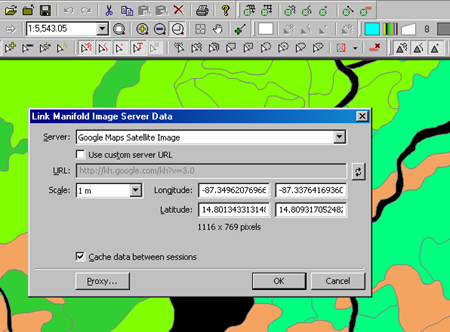
- Акно дазваляе нам выбіраць паміж варыянтамі Google maps/satellite, Google maps/street, Virtual Earth/satellite, Virtual Earth maps/street і Yahoo maps/street. У нашым выпадку мы абярэм карты Google/спадарожнікавы здымак.
- Калі ў вас ёсць платная ліцэнзія Google Earth (Pro або Enterprise) Вы можаце выбраць URL для лепшага раздзялення, у адваротным выпадку мы пакінем той, які з'яўляецца па змаўчанні.
- У полі «маштаб» мы выбіраем патрэбны нам памер пікселя, які можа вар'іравацца ад 1 метра да 160 км. Зразумела, што чым бліжэй дысплей, тым лепш разрозненне выявы.
- Каб сістэма захапіла аб'ём (дысплей), які ў нас ёсць, мы націскаем кнопку абнаўлення.
- У выпадку, калі мы хочам, каб Manifold кэшаваў дысплэй, мы павінны адзначыць гэтую опцыю і кнопку проксі, каб праверыць, ці ёсць у нашай інтрасетцы.
- Затым націсніце кнопку «ок».
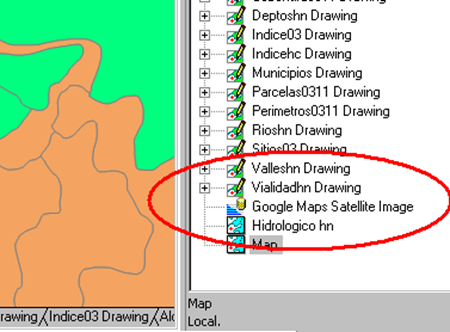
У вобласці кампанентаў вы можаце ўбачыць вынік.
2. Прызначэнне праекцыі службе выявы
У выпадку Google Earth спампоўка пастаўляецца з цыліндрычнай стандартнай праекцыяй UTM (меркатар) з базай дадзеных WGS84. Неабходна прызначыць гэтую праекцыю, правай кнопкай «прызначыць»
Праекцыя "прызначыць або змяніць" крыху раздражняе, таму лепш не выкарыстоўваць змены.
3. Адлюстраванне IMS на карце
Для гэтага мы проста перацягваем яго ўнутр «карты», як і любы іншы кампанент, які падобны да пласта arcmap, каб убачыць яго за картамі, неабходна перацягнуць яго ў ніжнія ўкладкі, за той, якую мы жадаем, і прызначыць празрыстасць карце наперадзе.
4. Захавайце малюнак з геаграфічнай прывязкай
Для гэтага проста пстрыкніце правай кнопкай мышы на кампаненце і экспартуйце, яго можна захоўваць у розных фарматах, рэкамендуецца .ecw для яго кампактнасці. Каб перанесці відарыс, вы робіце «імпарт/малюнак», і пасля таго, як ён быў імпартаваны, вы заўсёды павінны прызначыць яму праекцыю. Давайце не забудзем прызначыць яму першапачатковую праекцыю Google (стандартная, цыліндрычная меркатар wgs84), цяпер вы можаце змяніць праекцыю на свой густ, напрыклад, зона UTM 16 на поўнач, wgs84
Каб зрабіць гэта: пстрыкніце правай кнопкай мышы на аб'екце, пазначаным вышэй чырвоным колерам, і прызначце яму «Універсальны траверса меркатар/зона 16N/Datum wgs84», якая ў дадзеным выпадку з'яўляецца зонай Гандураса.
...будзьце асцярожныя, гэта яшчэ адзін спосаб геаграфічнай прывязкі загружаных малюнкаў... без барацьбы са злом, як я паказаў у іншым паведамленні з Микростанция з AutoCAD.
Каб падключыць ArcGis да Google/Virtual Earth паслухайце







як падключыцца да google
зямля
Я чытаў на форуме Manifold і, відаць, Google змяніў спосаб доступу да даных, таму здаецца, што ніхто не можа падключыцца. Людзі з Manifold не пацвердзілі, калі яны зробяць новую версію злучальніка, які, дарэчы, з'яўляецца не інструментам Manifold, а інструментам Georeference.org.
У мяне ёсць Manifold 8, гэта выдатны інструмент, але я не магу падключыцца да Google Earth, я выконваю ўсе крокі, але гэта адмаўляе мне ў доступе. Як я магу выправіць праблему?
Вялікі дзякуй
Ну, не тое, што я ведаю...
Прывітанне
Добры дзень. Вельмі добры ваш блог. Я нядаўна знайшоў яго дзякуючы чытачу.
Маё пытанне, ці ёсць якая-небудзь dll для сувязі са спадарожнікавымі здымкамі Yahoo.
У нас ёсць Google Earth, VE, Yahoo Maps, але ў некаторых выпадках спадарожнік Yahoo мае выявы з высокай разрознасцю, а GE - з нізкай. Вось чаму маё пытанне і трэба звязаць са спадарожнікам Yahoo.
Дзякуй і наперад! У інтэрнэце адсутнічае ШМАТ інфармацыі пра Manifold. Было б нядрэнна зрабіць невялікія падручнікі па простых і канкрэтных тэмах для вучняў (як я). Дзякуй!
Херарда